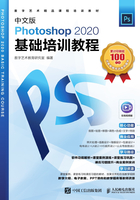
上QQ阅读APP看书,第一时间看更新
2.2.2 打开图像
如果要对照片或图片进行修改和处理,就要在Photoshop中打开需要的图像。
选择“文件 > 打开”命令,或按Ctrl+O快捷键,弹出“打开”对话框,在对话框中定位路径,并选择文件,如图2-4所示,单击“打开”按钮,或直接双击文件,即可打开指定的图像文件,如图2-5所示。

图2-4

图2-5
提示
在“打开”对话框中,可以一次同时打开多个文件,只要在文件列表中将所需的几个文件选中,并单击“打开”按钮即可。在“打开”对话框中选择文件时,按住Ctrl键的同时单击文件,可以选择不连续的多个文件;按住Shift键的同时单击文件,可以选择连续的多个文件。